Crea rapidamente un grafico termometro in Excel
Kutools per Excel
Potenzia Excel con oltre 300
funzionalità potenti
Come uno dei grafici a indicatore, il grafico termometro viene comunemente utilizzato per confrontare il valore corrente e il valore obiettivo con una percentuale. Qui, vi presenterò il Grafico Termometro di Kutools per Excel, che può aiutarvi a creare un grafico termometro nel modo più semplice possibile in Excel.
Crea un grafico termometro in Excel
Crea un grafico termometro in Excel
È possibile utilizzare la Grafico Termometro per creare rapidamente un grafico termometro in Excel.
1. Clicca su Kutools > Grafici > Progresso > Grafico Termometro per attivare questa funzione.

2. Nella finestra del Grafico Termometro configurare come segue:
(1) Nella casella Valore Corrente selezionare la cella contenente il valore corrente;
(2) Nella casella Valore Obiettivo selezionare la cella contenente il valore obiettivo;
(3) Nella sezione Tipo di Asse Verticale selezionare Selezione Automatica oppure Percentuale in base alle proprie esigenze.

3. Fare clic sul pulsante Ok . Ora il grafico termometro è creato immediatamente.
| Se Percentuale è selezionata nella sezione Tipo di Asse Verticale : | Se Selezione Automatica è selezionata nella sezione Tipo di Asse Verticale : |
 |  |
Note
1. Se hai calcolato la percentuale del valore corrente rispetto al valore obiettivo, puoi specificare il valore corrente utilizzando solo la percentuale e fare clic sul pulsante Ok per ottenere il grafico termometro.
 |  |
2. Se sia il valore corrente che quello obiettivo sono percentuali, puoi specificare normalmente il valore corrente e il valore obiettivo e fare clic sul pulsante Ok per generare il grafico termometro.
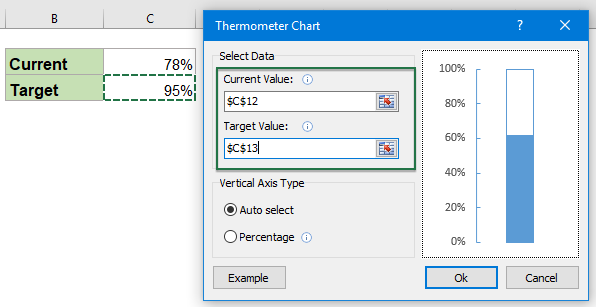 |  |
3. Puoi anche inserire manualmente il valore corrente e il valore obiettivo, specificare il tipo di asse verticale e fare clic sul pulsante Ok per ottenere il grafico termometro.
 |  |
4. Puoi fare clic sul pulsante Esempio nella finestra di dialogo del Grafico Termometro per aprire il foglio di lavoro di esempio. Tuttavia, questa operazione chiuderà la finestra di dialogo corrente.

Demo: Crea un grafico termometro in Excel
Strumenti di produttività consigliati
Office Tab: Utilizza pratiche schede in Microsoft Office, proprio come in Chrome, Firefox e il nuovo browser Edge. Passa facilmente tra i documenti con le schede — niente più finestre disordinate. Scopri di più...
Kutools per Outlook: Kutools per Outlook offre oltre 100 funzionalità potenti per Microsoft Outlook 2010–2024 (e versioni successive), oltre che per Microsoft 365, aiutandoti a semplificare la gestione delle email e aumentare la produttività. Scopri di più...
Kutools per Excel
Kutools per Excel offre più di 300 funzionalità avanzate per ottimizzare il tuo lavoro in Excel 2010 – 2024 e Microsoft 365. La funzione sopra descritta è solo una delle tante strumenti che ti faranno risparmiare tempo.

